Como calcular o valor-p no Planilhas Google
[conteúdo incorporado]
O valor-p é um dos conceitos mais importantes em estatística. Ao trabalhar em projetos de pesquisa, essa é a saída que os cientistas de dados costumam usar para encontrar a significância estatística de dois conjuntos de dados.
Mas como calcular o valor-p nas planilhas do Google?
Este artigo mostrará tudo o que você precisa saber sobre o assunto. Ao final do artigo, você poderá calcular o valor-p e verificar seus resultados facilmente.
Qual é o valor-p?
O valor-p é usado para determinar se certas hipóteses estão corretas ou não. Basicamente, os cientistas escolherão um valor ou intervalo de valores que expresse o resultado normal esperado quando os dados não estiverem correlacionados. Depois de calcular o valor-p de seus conjuntos de dados, eles saberão o quão próximos estão desses resultados.
A constante que representa os resultados esperados é chamada de nível de significância. Embora você possa escolher esse número com base em pesquisas anteriores, ele geralmente é definido como 0,05.
Se o valor p calculado estiver muito abaixo do nível de significância, os resultados esperados são estatisticamente significativos. Quanto menor o valor-p, mais provável é que seus dados expressem algum tipo de correlação.
Resumo simples
Se você não conhece o Planilhas Google ou as fórmulas, nós Vou detalhar para que seja fácil de entender.
As funções são fórmulas simples que informam ao Planilhas Google quais dados você deseja extrair de um conjunto de números.
Para encontrar o P-Valor (se um conjunto de números é estatisticamente significativo), usaremos a função T-Test. Se o resultado for inferior a 0,05, os dados são estatisticamente significativos. Se for maior que 0,05, precisamos de mais dados.
Para evitar o risco de resultados falsos devido a cálculos incorretos, é melhor usar ferramentas como o Planilhas Google. Como o valor-p é tão significativo, os desenvolvedores incluíram uma função que o calculará diretamente. A seção a seguir mostrará como fazer isso.
Veja como inserir dados na função T-Test e obter os resultados:
Clique na caixa em que deseja inserir a fórmula.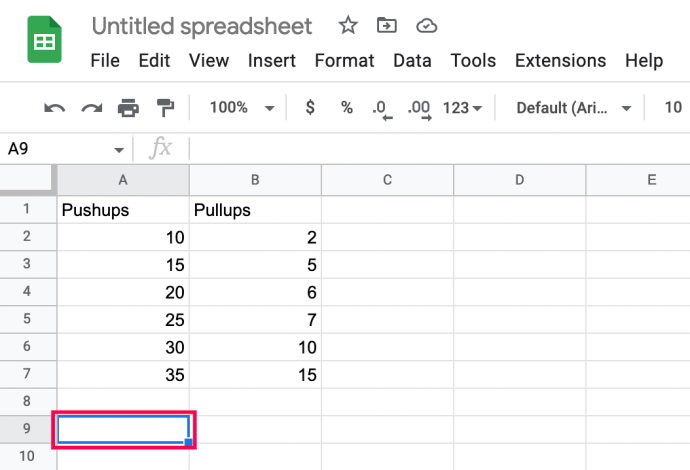 Clique em Inserir na parte superior. Em seguida, selecione Função e Estatístico. Em seguida, clique para inserir a função T.Test.
Clique em Inserir na parte superior. Em seguida, selecione Função e Estatístico. Em seguida, clique para inserir a função T.Test.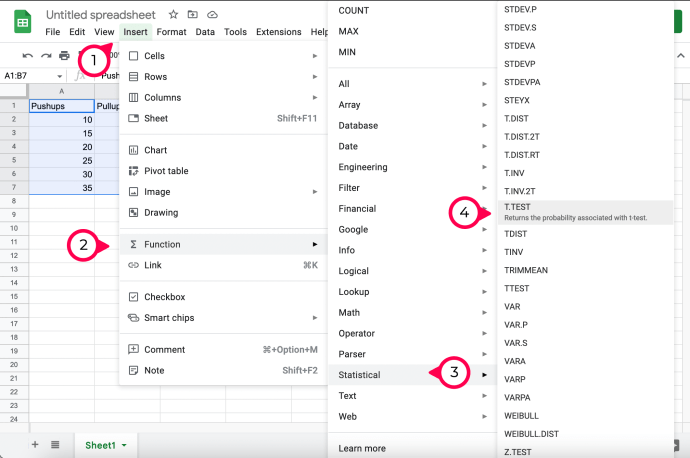
Agora que você inseriu a função T-Test, veja como inserir os dados:
Liste o primeiro conjunto de colunas e linhas:
Insira o primeiro conjunto como Número da Coluna + Número da Linha.Inclua uma vírgula após o primeiro conjunto. Ele deve se parecer com A2:A7 para nosso exemplo.
Em seguida, liste o segundo conjunto de colunas e linhas:
Insira o segundo conjunto como Número da coluna + número da linha.Inclua uma vírgula após o segundo conjunto.De acordo com nosso exemplo, seria B2:B7
Conte ao Google sobre as caudas de distribuição:
O número 1 significa que você está trabalhando com uma cauda de distribuição. O número 2 significa que você está trabalhando com duas caudas de distribuição. Inclua uma vírgula após 1 ou 2.
Digite 1, 2 ou 3 como o número final:
1 é o parâmetro para um teste pareado t.2 é para um teste de duas amostras iguais.3 é para um teste de duas amostras desiguais.Inclua uma vírgula após 1, 2 ou 3.
Agora que você entende como a função funciona, vamos ver se seu conjunto de dados é maior ou menor que 0,5.
Cálculo do valor-p no Planilhas Google
A melhor maneira de explicar isso é por meio de um exemplo que você pode seguir. Se você já tem uma tabela existente, basta aplicar o que aprendeu no tutorial a seguir.
Começaremos fazendo dois conjuntos de dados. Depois disso, compararemos os conjuntos de dados criados para ver se eles têm significância estatística.
Digamos que precisamos examinar os dados de um personal trainer. O personal trainer nos forneceu os números de seus clientes em relação à progressão de flexões e barras, e nós os inserimos na planilha do Google.
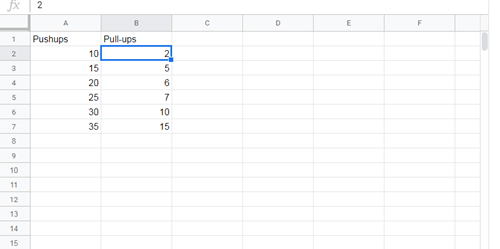
A tabela é muito básica, mas servirá aos propósitos deste artigo.
Para comparar esses dois conjuntos de dados, precisaremos usar a função T-TEST do Google Spreadsheet.
A sintaxe dessa função é assim: TTEST(array1,array2,tails,type), mas você também pode usar a sintaxe T.TEST(array1,array2,tails,type) – ambos se referem à mesma função.
Array1 é o primeiro conjunto de dados. No nosso caso, isso seria a coluna inteira de Pushups (exceto pelo nome da coluna, é claro).
Array2 é o segundo conjunto de dados, que é tudo sob o Pull-coluna ups.
As caudas representam o número de caudas que são usadas para a distribuição. Você só tem duas opções aqui:
1 – distribuição unicaudal
2 – distribuição bilateral
Tipo representa um valor inteiro que pode ser 1 ( T-TEST pareado), 2 (T-T-T de variância igual de duas amostras) ou 3 (T-T-T de variância desigual de duas amostras).
Seguiremos estas etapas para trabalhar com o exemplo p-test:
Nomeie uma coluna de nossa escolha, TTEST, e exiba os resultados desta função na coluna próxima a ela. Clique na coluna vazia onde deseja que os valores p sejam exibidos e insira a fórmula que você precisa. Insira a seguinte fórmula:=TTEST(A2:A7,B2:B7,1,3). Como você pode ver, A2:A7 significa o ponto inicial e final da nossa primeira coluna. Você pode simplesmente segurar o cursor na primeira posição (A2) e arrastá-lo para a parte inferior de sua coluna, e o Google Spreadsheets atualizará automaticamente sua fórmula. 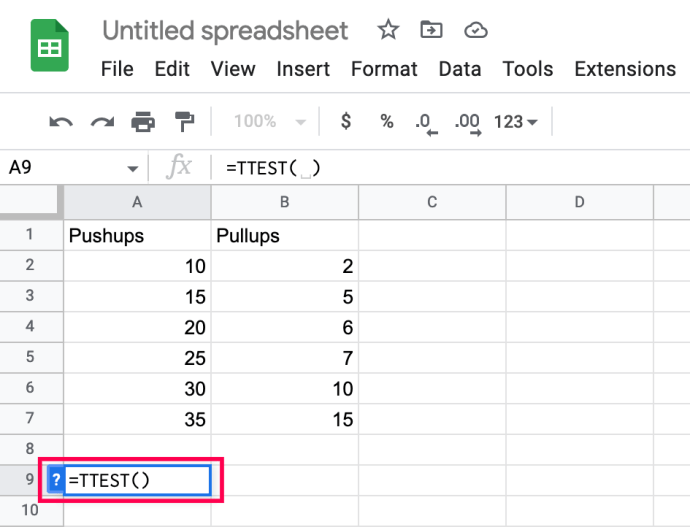 Adicione uma vírgula à sua fórmula e faça o mesmo para a segunda coluna.
Adicione uma vírgula à sua fórmula e faça o mesmo para a segunda coluna.
Observe que as colunas preenchidas agora estão destacado.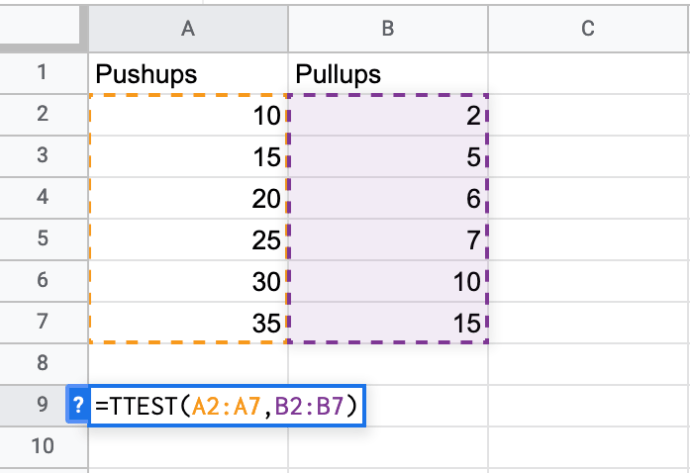 Preencha as caudas e digite os argumentos (separados por vírgulas) e pressione Enter.
Preencha as caudas e digite os argumentos (separados por vírgulas) e pressione Enter.
Observação: consulte a seção anterior para obter mais explicações.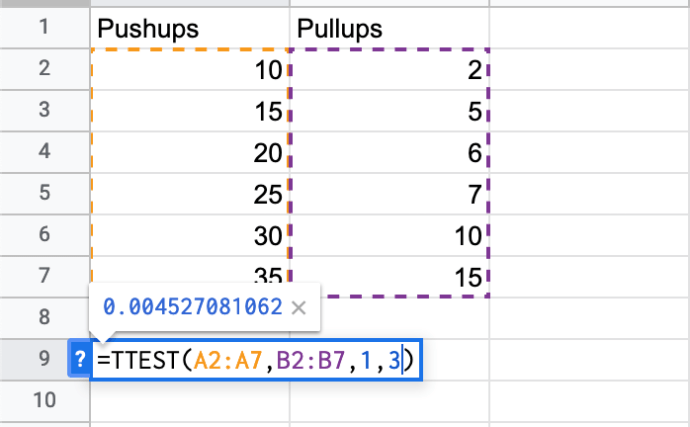
Seu resultado deve aparecer na coluna onde você digitou o fórmula.

Mensagens de erro comuns
Se você fez uma erro ao digitar sua fórmula TTEST, você provavelmente já viu uma destas mensagens de erro:
#N/A – exibido se seus dois conjuntos de dados tiverem comprimentos diferentes.#NUM – exibido se o argumento de caudas inserido não for igual a 1 ou 2. Também pode ser exibido se o argumento de tipo não for igual a 1, 2 ou 3.#VALUE! – exibido se você inseriu valores não numéricos para caudas ou argumentos de tipo.
Calcular dados nunca foi tão fácil com o Google Spreadsheets
Esperamos que você tenha adicionado outra função do Google Spreadsheets ao seu arsenal. Aprender sobre as possibilidades e os recursos dessa ferramenta on-line o tornará melhor na análise de dados, mesmo que você não seja um estatístico.
Você tem um método alternativo que usa para calcular o valor-p? Sinta-se à vontade para nos contar tudo nos comentários abaixo.
Isenção de responsabilidade: Algumas páginas deste site podem incluir um link de afiliado. Isso não afeta nosso editorial de forma alguma.

